笔记本专用win7系统使用蓝牙传输文件的方法【图文】
更新日期:2024-03-22 23:27:48
来源:网友投稿
手机扫码继续观看

对于win7系统用户来说,以前大家传输数据一般都是使用数据线来进行,之后技术变得更加便捷,可以使用qq等程序来进行数据的传输,可是这种办法有一个前提,就是我们的电脑必须联网才能完成,如果没有网络我们该怎么办呢?现在小编就教大家如何在笔记本专用win7系统里面使用蓝牙功能进行数据传输的方法。
方法如下:
1、按win+r组合键进入win7系统的运行窗口,在其中输入fsquirt字符命令并单击回车;
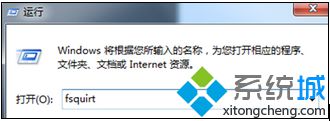
2、系统会弹出蓝牙文件传送设置窗口,点击发送文件或者是选择接收文件,之后点击下一步;
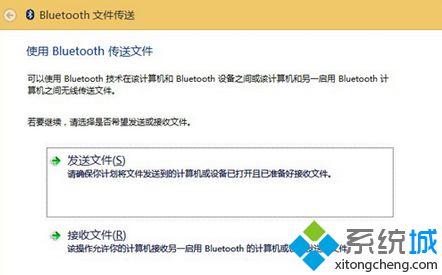
3、以发送文件功能为例,系统在这之后弹出的便是选择发送文件的目的地的选项了;
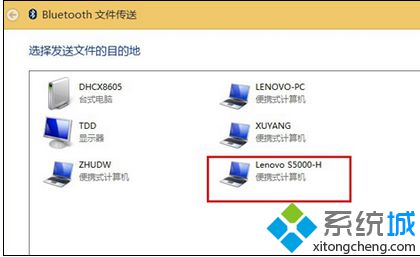
4、大家在其中选择需要传输的电脑图标,其次点击下一步;
5、之后点击浏览按钮选择需要传送的文件,在选择好之后点击下一步,用户的蓝牙就可以直接实现传送了。
以上就是笔记本专用win7系统使用蓝牙传输文件的方法,对于有兴趣了解在win7系统下如何使用蓝牙传输文件的用户,不妨学习下,更多精彩的内容请继续关注系统官网。
该文章是否有帮助到您?
常见问题
- monterey12.1正式版无法检测更新详情0次
- zui13更新计划详细介绍0次
- 优麒麟u盘安装详细教程0次
- 优麒麟和银河麒麟区别详细介绍0次
- monterey屏幕镜像使用教程0次
- monterey关闭sip教程0次
- 优麒麟操作系统详细评测0次
- monterey支持多设备互动吗详情0次
- 优麒麟中文设置教程0次
- monterey和bigsur区别详细介绍0次
系统下载排行
周
月
其他人正在下载
更多
安卓下载
更多
手机上观看
![]() 扫码手机上观看
扫码手机上观看
下一个:
U盘重装视频










